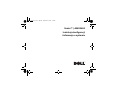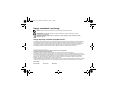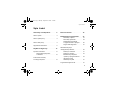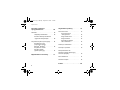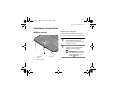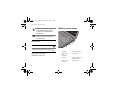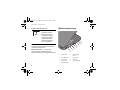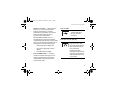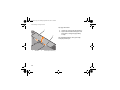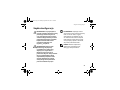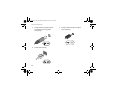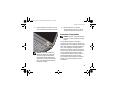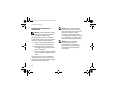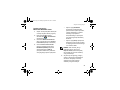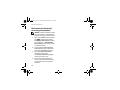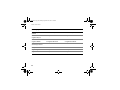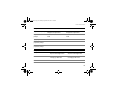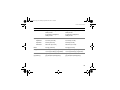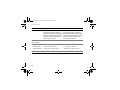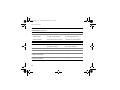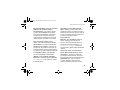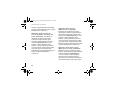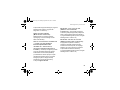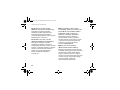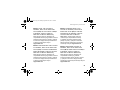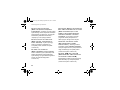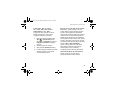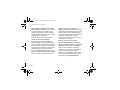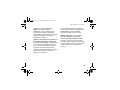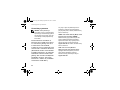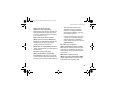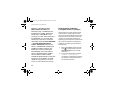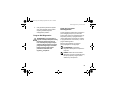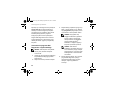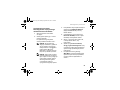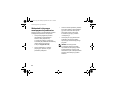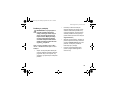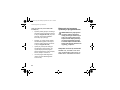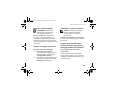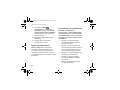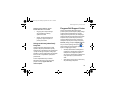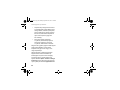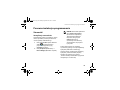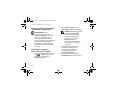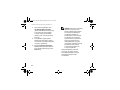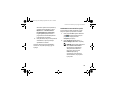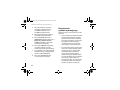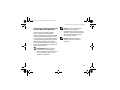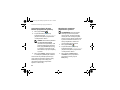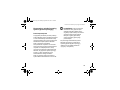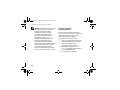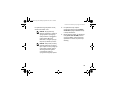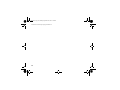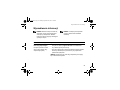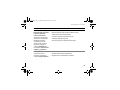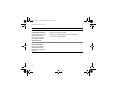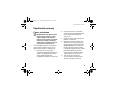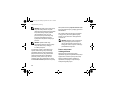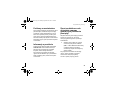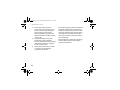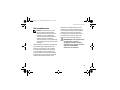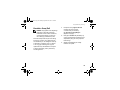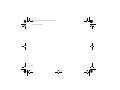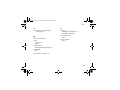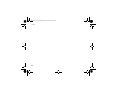Dell Vostro A840 Skrócona instrukcja obsługi
- Typ
- Skrócona instrukcja obsługi

Vostro™ | A840/A860
Instrukcja konfiguracji
i informacje o systemie
book.book Page 1 Monday, September 22, 2008 1:16 PM

Uwagi, ostrzeżenia i przestrogi
UWAGA: UWAGA oznacza ważną wiadomość, która pomoże lepiej wykorzystać komputer.
OSTRZEŻENIE: OSTRZEŻENIE wskazuje na możliwość uszkodzenia sprzętu lub utraty danych i informuje
o sposobie uniknięcia problemu.
PRZESTROGA: PRZESTROGA informuje o sytuacjach, w których występuje ryzyko uszkodzenia sprzętu,
obrażeń lub śmierci.
Uwaga dotycząca produktów firmy Macrovision
Ten produkt zawiera technologię ochrony praw autorskich, która jest chroniona przez metody zastrzeżone w niektórych patentach
w Stanach Zjednoczonych oraz przez inne prawa własności intelektualnej będące własnością firmy Macrovision Corporation
i innych właścicieli praw. Korzystanie z niniejszej technologii ochrony praw autorskich musi być autoryzowane przez Macrovision
Corporation. Ponadto jest ona przeznaczona jedynie do użytku domowego i innych ograniczonych zastosowań, chyba że
autoryzacja Macrovision Corporation stanowi inaczej. Przetwarzanie wsteczne i dezasemblacja są zabronione.
_________________
Informacje zawarte w tym dokumencie mogą zostać zmienione bez uprzedzenia.
© 2008 Dell Inc. Wszelkie prawa zastrzeżone.
Powielanie dokumentu w jakikolwiek sposób bez pisemnej zgody firmy Dell Inc. jest surowo zabronione.
Znaki handlowe użyte w tym tekście: Dell, logo DELL, Vostro, Wi Fi Catcher, DellConnect są znakami handlowymi firmy Dell Inc.;
Bluetooth jest znakiem handlowym firmy Bluetooth SIG, Inc. i jest wykorzystywany przez firmę Dell na podstawie licencji; Intel, Pentium,
Core i Celeron są zastrzeżonymi znakami handlowymi firmy Intel Corporation w USA i w innych krajach; Microsoft, Windows,
Windows Vista i przycisk Start systemu Windows Vista są znakami handlowymi lub zastrzeżonymi znakami handlowymi firmy
Microsoft Corporation w Stanach Zjednoczonych i/lub w innych krajach.
Tekst może zawierać także inne znaki towarowe i nazwy towarowe, odnoszące się do podmiotów posiadających prawa do tych znaków
i nazw lub do ich produktów. Firma Dell Inc. nie rości sobie żadnych praw do znaków i nazw handlowych innych niż jej własne.
PP37L, PP38L
Sierpień 2008 Nr ref. F541J Wersja A02
book.book Page 2 Monday, September 22, 2008 1:16 PM

Spis treści
3
Spis treści
Informacje o komputerze
. . . . .
5
Widok z przodu
. . . . . . . . . . . . . .
5
Widok z prawej strony
. . . . . . . . . . .
6
Widok z lewej strony
. . . . . . . . . . .
8
Wyjmowanie akumulatora
. . . . . . . . .
11
Szybka konfiguracja
. . . . . . . .
13
Łączenie z Internetem
. . . . . . . . . . .
15
Konfigurowanie połączenia
z Internetem
. . . . . . . . . . . . .
16
Przenoszenie informacji
do nowego komputera
. . . . . . . . . .
18
Dane techniczne
. . . . . . . . . .
19
Rozwiązywanie problemów
. . .
33
Komunikaty o błędzie
. . . . . . . .
33
Komunikaty systemowe
. . . . . . .
44
Rozwiązywanie problemów
z oprogramowaniem i sprzętem
. . .
46
Program Dell Diagnostics
. . . . . .
47
Wskazówki dotyczące
rozwiązywania problemów
. . . . . . . . .
50
Problemy z zasilaniem
. . . . . . . .
51
Problemy z pamięcią
. . . . . . . .
53
Blokowanie się komputera
i problemy z oprogramowaniem
. . .
54
Usługa technicznej
aktualizacji firmy Dell
. . . . . . . .
57
Program Dell Support Center
. . . . . . .
57
book.book Page 3 Monday, September 22, 2008 1:16 PM

Spis treści
4
Ponowna instalacja
oprogramowania
. . . . . . . . . .
59
Sterowniki
. . . . . . . . . . . . . . . . .
59
Identyfikacja sterowników
. . . . . .
59
Ponowna instalacja sterowników
i programów narzędziowych
. . . . .
60
Przywracanie systemu operacyjnego
. . .
64
Korzystanie z funkcji
przywracania systemu
Microsoft
®
Windows
®
. . . . . . . .
65
Korzystanie z nośnika
Operating System
(System operacyjny)
. . . . . . . . .
67
Wyszukiwanie informacji
. . . .
71
Uzyskiwanie pomocy
. . . . . . .
75
Pomoc techniczna
. . . . . . . . . . . .
75
Pomoc techniczna
i obsługa klienta
. . . . . . . . . .
76
Usługi elektroniczne
. . . . . . . .
77
Usługa AutoTech
. . . . . . . . . .
78
Automatyczna obsługa
stanu zamówienia
. . . . . . . . .
78
Problemy z zamówieniem
. . . . . . . .
79
Informacje o produkcie
. . . . . . . . . .
79
Zwrot produktów w celu
dokonania naprawy gwarancyjnej
lub zwrotu pieniędzy
. . . . . . . . . . .
79
Zanim zadzwonisz
. . . . . . . . . . . .
81
Kontakt z firmą Dell
. . . . . . . . . . .
83
Indeks . . . . . . . . . . . . . . . . . . . . 85
book.book Page 4 Monday, September 22, 2008 1:16 PM

Informacje o komputerze
5
Informacje o komputerze
Widok z przodu
L
AMPKI
STANU
URZĄDZEŃ
Znaczenie lampek umieszczonych z przodu
komputera na podpórce dłoni jest następujące:
1 lampki stanu
urządzeń
2 złącza audio
3 tabliczka dotykowa
1
3
2
Lampka zasilania – włącza się
z chwilą włączenia komputera,
miga, gdy komputer pracuje w trybie
zarządzania energią.
Lampka aktywności dysku
twardego – świeci, gdy komputer
odczytuje lub zapisuje dane.
OSTRZEŻENIE:
Aby uniknąć
utraty danych, nigdy nie należy
wyłączać komputera, gdy
lampka błyska.
book.book Page 5 Monday, September 22, 2008 1:16 PM

Informacje o komputerze
6
Z
ŁĄCZA
AUDIO
T
ABLICZKA
DOTYKOWA
—
Udostępnia funkcje myszy.
Widok z prawej strony
Lampka stanu akumulatora –
świeci światłem ciągłym lub miga,
sygnalizując stan naładowania
akumulatora.
Lampka stanu sieci WiFi – świeci,
kiedy jest włączona komunikacja
bezprzewodowa.
Słuchawki należy podłączyć do złącza
Mikrofon należy podłączyć do złącza
1 wyświetlacz 2 lampki stanu klawiatury
3 złącze zasilacza
prądu
przemiennego
4 złącze modemu
5 klawiatura 6 przycisk wysuwania tacy
napędu optycznego
7 lampka napędu
optycznego
8 Napęd optyczny
2
3
1
6
7
8
5
4
book.book Page 6 Monday, September 22, 2008 1:16 PM

Informacje o komputerze
7
W
YŚWIETLACZ
—
Aby uzyskać więcej
informacji na temat wyświetlacza, zobacz
Przewodnik po technologiach firmy Dell.
L
AMPKI
STANU
KLAWIATURY
—
Znaczenie lampek umieszczonych
nad klawiaturą jest następujące:
Z
ŁĄCZE
ZASILACZA
PRĄDU
PRZEMIEN
-
NEGO
—
Umożliwia podłączenie zasilacza
prądu przemiennego do komputera. Zasilacz
przetwarza prąd przemienny na prąd stały,
wymagany do zasilania komputera. Zasilacz
można podłączyć do komputera niezależnie
od tego, czy komputer jest włączony.
PRZESTROGA:
Zasilacz prądu
przemiennego współpracuje
z gniazdkami sieci elektrycznej
używanymi na całym świecie.
W różnych krajach stosuje się
jednak różne wtyczki i listwy zasilania.
Użycie nieodpowiedniego kabla bądź
nieprawidłowe podłączenie kabla
do listwy zasilającej lub gniazda
elektrycznego może spowodować
pożar lub uszkodzenie sprzętu.
UWAGA:
Należy dobrze wcisnąć kabel
zasilania oraz adapter i upewnić się,
że lampka świeci się.
Zapala się po włączeniu
klawiatury numerycznej.
Zapala się po włączeniu
funkcji pisania wielkimi
literami (caps lock).
Zapala się po włączeniu
funkcji blokowania przewijania.
9
A
book.book Page 7 Monday, September 22, 2008 1:16 PM

Informacje o komputerze
8
Z
ŁĄCZE
MODEMU
(RJ-11)
K
LAWIATURA
—
Aby uzyskać więcej
informacji o klawiaturze, zobacz Przewodnik
po technologiach firmy Dell.
N
APĘD
OPTYCZNY
—
Aby uzyskać
więcej informacji o napędzie optycznym,
zobacz Przewodnik po technologiach firmy Dell.
Widok z lewej strony
Łączy linię telefoniczną
ze złączem modemu.
Informacje dotyczące
korzystania z modemu
znajdują się w elektro-
nicznej dokumentacji
modemu dostarczanej
wraz z komputerem.
1 gniazdo kart PC 2 gniazdo czytnika
kart 3 w 1
3 złącze IEEE 1394a 4 złącza USB (2)
5 złącze sieciowe 6 złącze VGA
7 gniazdo kabla
zabezpieczającego
8 otwory wentylacyjne
1
2
4
7
8
5
6
3
book.book Page 8 Monday, September 22, 2008 1:16 PM

Informacje o komputerze
9
G
NIAZDO
KART
PC —
Obsługuje jedną
kartę PC, np. modem lub kartę sieciową.
Komputer jest dostarczany z zaślepką
zainstalowaną w gnieździe w celu uniknięcia
zanieczyszczenia wnętrza komputera,
gdy karta nie jest zainstalowana.
C
ZYTNIK
KART
PAMIĘCI
3
W
1—
Umożliwia szybkie i wygodne przeglądanie
i współdzielenie zdjęć cyfrowych, muzyki, filmów
wideo oraz dokumentów przechowywanych na
następujących cyfrowych kartach pamięci:
•
Karta pamięci Secure Digital (SD)
•
Karta Secure Digital High Capacity
(SDHC)
•
Karta Multimedia card (MMC)
Z
ŁĄCZE
IEEE 1394
A
—
Umożliwia
podłączanie urządzeń obsługujących duże
szybkości przesyłania danych za pomocą
interfejsu IEEE 1394a, takie jak niektóre
cyfrowe kamery wideo.
Z
ŁĄCZA
USB
Z
ŁĄCZE
SIECIOWE
(RJ-45)
Służą do podłączania
urządzeń USB, takich
jak mysz, klawiatura,
drukarka itp.
Umożliwia podłączenie
komputera do sieci. Dwie
lampki obok złącza wskazują
stan i aktywność połączeń
sieci przewodowej.
Informacje dotyczące
korzystania z karty sieciowej
znajdują się w dokumentacji
karty sieciowej dostarczonej
z komputerem.
book.book Page 9 Monday, September 22, 2008 1:16 PM

Informacje o komputerze
10
Z
ŁĄCZE
VGA
G
NIAZDO
KABLA
ZABEZPIECZAJĄ
-
CEGO
—
Umożliwia przymocowanie do
komputera dostępnych na rynku urządzeń
zabezpieczających przed kradzieżą.
O
TWORY
WENTYLACYJNE
—
Komputer używa wewnętrznego wentylatora do
wytworzenia przepływu powietrza przez otwory
wentylacyjne, co zapobiega jego przegrzaniu.
Wentylator włącza się automatycznie w miarę
rozgrzewania się komputera.
PRZESTROGA:
Otworów wentylacyj-
nych nie wolno zasłaniać, zatykać
ich ani dopuszczać, aby gromadził
się w nich kurz. Nie należy przecho-
wywać komputera Dell™ w miejscach
o ograniczonym przepływie powietrza,
np. w zamkniętej walizce, gdy kom-
puter jest włączony. Ograniczony
przepływ powietrza grozi uszko-
dzeniem komputera lub pożarem.
Komputer włącza wentylator wtedy,
gdy jego temperatura nadmiernie
wzrośnie. Działaniu wentylatora
może towarzyszyć szum, który jest
zjawiskiem normalnym i nie oznacza
awarii wentylatora ani komputera.
Służy do podłączania
urządzeń wideo,
takich jak monitor.
book.book Page 10 Monday, September 22, 2008 1:16 PM

Informacje o komputerze
11
Wyjmowanie akumulatora
PRZESTROGA:
Przy wykonywaniu
czynności wewnątrz komputera należy
przestrzegać dostarczonych wraz
z nim instrukcji dotyczących bez-
pieczeństwa. Więcej informacji na
temat postępowania zgodnego
z zasadami bezpieczeństwa można
znaleźć pod adresem www.dell.com/
regulatory_compliance.
PRZESTROGA:
Użycie nieodpo-
wiedniego akumulatora może
zwiększyć zagrożenie pożarem
lub wybuchem. Należy stosować
tylko zgodne akumulatory zakupione
w firmie Dell. Akumulator jest zapro-
jektowany do pracy z komputerem
firmy Dell™. W urządzeniu nie należy
stosować akumulatorów z innych
komputerów.
PRZESTROGA:
Przed przystąpieniem
do wykonywania tych czynności
należy wyłączyć komputer, odłączyć
zasilacz od gniazdka elektrycznego
i komputera, odłączyć modem od
gniazdka elektrycznego i komputera,
a także odłączyć wszystkie kable
wychodzące z komputera.
book.book Page 11 Monday, September 22, 2008 1:16 PM

Informacje o komputerze
12
Aby wyjąć akumulator:
1
Upewnij się, że komputer jest wyłączony.
2
Wysuń dwa zatrzaski zwalniające u dołu
komputera, a następnie wyjmij baterię
z wnęki.
Aby zainstalować baterię, wsuń ją do wnęki,
aż usłyszysz kliknięcie.
1 akumulator 2 zaciski wnęki akumulatora (2)
1
2
book.book Page 12 Monday, September 22, 2008 1:16 PM

Szybka konfiguracja
13
Szybka konfiguracja
PRZESTROGA:
Przy wykonywaniu
czynności wewnątrz komputera należy
przestrzegać dostarczonych wraz
z nim instrukcji dotyczących bezpie-
czeństwa. Więcej informacji na temat
postępowania zgodnego z zasadami
bezpieczeństwa można znaleźć
pod adresem www.dell.com/
regulatory_compliance.
PRZESTROGA:
Zasilacz prądu
przemiennego współpracuje
z gniazdkami sieci elektrycznej
używanymi na całym świecie.
W różnych krajach stosuje się
jednak różne wtyczki i listwy zasilania.
Użycie nieodpowiedniego kabla,
nieprawidłowe podłączenie kabla
do listwy zasilającej lub gniazda
elektrycznego może spowodować
pożar lub uszkodzenie sprzętu.
OSTRZEŻENIE:
Odłączając zasilacz
od komputera, należy chwytać za wtyczkę
kabla, nie za sam kabel, i ciągnąć
zdecydowanie, ale delikatnie, tak aby
nie uszkodzić kabla. Podczas zwijania
kabla zasilacza należy zwracać uwagę
na kąt pomiędzy złączem i zasilaczem,
aby uniknąć uszkodzenia kabla.
UWAGA:
Niektóre urządzenia są
dostarczane z komputerem tylko
wtedy, gdy zostały zamówione.
book.book Page 13 Monday, September 22, 2008 1:16 PM

Szybka konfiguracja
14
1
Podłącz zasilacz do złącza zasilacza
w komputerze oraz do gniazdka
elektrycznego.
2
Podłącz kabel sieciowy.
3
Podłącz urządzenia USB, na przykład
mysz i klawiaturę.
book.book Page 14 Monday, September 22, 2008 1:16 PM

Szybka konfiguracja
15
4
Otwórz wyświetlacz komputera i naciśnij
przycisk zasilania, aby włączyć komputer.
UWAGA:
Zaleca się przynajmniej
jednokrotne włączenie i wyłączenie
komputera przed zainstalowaniem
jakichkolwiek kart lub podłączeniem
komputera do urządzenia dokującego,
lub innego urządzenia zewnętrznego,
takiego jak drukarka.
5
Nawiąż połączenie z Internetem.
Aby uzyskać więcej informacji, zobacz
„Łączenie z Internetem” na stronie 15.
Łączenie z Internetem
UWAGA:
Dostawcy usług internetowych
(ISP) oraz ich oferty różnią się pomiędzy
krajami.
Do nawiązania połączenia z Internetem
wymagany jest modem lub łącze sieciowe oraz
wykupienie usługi u usługodawcy internetowego
(ISP). Jeśli korzystasz z połączenia telefonicz-
nego, zanim przystąpisz do konfigurowania
połączenia z Internetem, podłącz przewód linii
telefonicznej do złącza modemu w komputerze
oraz do gniazdka telefonicznego w ścianie.
W przypadku korzystania z modemu DSL lub
kablowego/satelitarnego należy uzyskać
informacje dotyczące konfiguracji od swojego
dostawcy usług internetowych lub telefonii
komórkowej.
book.book Page 15 Monday, September 22, 2008 1:16 PM

Szybka konfiguracja
16
Konfigurowanie połączenia
z Internetem
UWAGA:
Instrukcje zawarte w tej sekcji
dotyczą tylko komputerów z systemem
operacyjnym Windows Vista
®
.
Aby skonfigurować połączenie z Internetem
za pośrednictwem skrótu na pulpicie dostarczo-
nego przez dostawcę usług internetowych:
1
Zapisz i zamknij wszystkie otwarte pliki
i zamknij wszystkie otwarte programy.
2
Kliknij dwukrotnie
ikonę usługodawcy
internetowego (ISP) na pulpicie systemu
Microsoft
®
Windows
®
.
3
Aby przeprowadzić konfigurację, postępuj
zgodnie z instrukcjami wyświetlanymi na
ekranie.
Jeśli na pulpicie nie ma ikony usługodawcy
internetowego (ISP) lub jeśli chcesz dokonać
połączenia za pośrednictwem innego dostawcy,
wykonaj podane poniżej czynności.
UWAGA:
Jeśli nie możesz połączyć
się z Internetem, patrz Przewodnik po
technologiach firmy Dell. Jeśli uprzednio
połączenie z Internetem działało
prawidłowo, mogła wystąpić awaria
u usługodawcy internetowego. Skontaktuj
się z usługodawcą, aby sprawdzić stan
usługi, lub spróbuj połączyć się później.
UWAGA:
Przygotuj informacje
o usługodawcy internetowym.
W przypadku braku usługodawcy
internetowego (ISP) należy odszukać
te informacje w Kreatorze połączeń
internetowych.
book.book Page 16 Monday, September 22, 2008 1:16 PM

Szybka konfiguracja
17
System operacyjny
Microsoft
®
Windows Vista
®
1
Zapisz i zamknij wszystkie otwarte pliki
i zamknij wszystkie otwarte programy.
2
Kliknij przycisk
Start
systemu
Windows Vista
→
Control Panel
(Panel sterowania).
3
W obszarze
Network and Internet
(Sieć i Internet) kliknij opcję
Connect
to the Internet
(Połącz z Internetem).
4
W oknie
Connect to the Internet
(Połącz z Internetem) kliknij opcję
Broadband (PPPoE)
(Połączenie
szerokopasmowe) lub
Dial-up
(Połączenie telefoniczne), stosownie
do wymaganego sposobu połączenia:
•
Wybierz opcję
Broadband
(Połączenie szerokopasmowe),
jeśli zamierzasz używać łącza DSL,
modemu satelitarnego, modemu
kablowego lub połączenia
bezprzewodowego z wykorzysta-
niem technologii bezprzewodowej
Bluetooth.
•
Wybierz opcję
Dial-up
(Połączenie
telefoniczne), jeśli chcesz korzystać
ze zwykłego modemu telefonicznego
lub z modemu ISDN.
UWAGA:
Jeśli nie wiesz, jaki typ
połączenia wybrać, kliknij opcję
Help me choose
(Pomóż mi wybrać)
lub skontaktuj się ze swoim dostawcą
usług internetowych.
5
Aby ukończyć konfigurację, postępuj
zgodnie z informacjami wyświetlanymi
na ekranie i skorzystaj z informacji
udostępnionych przez swojego
dostawcę usług internetowych.
book.book Page 17 Monday, September 22, 2008 1:16 PM

Szybka konfiguracja
18
Przenoszenie informacji
do nowego komputera
UWAGA:
Instrukcje zawarte w tej sekcji
dotyczą komputerów z zainstalowanym
systemem operacyjnym Windows Vista.
1
Kliknij przycisk
Start
systemu Windows
Vista , a następnie kliknij kolejno
Transfer files and settings
(Transferuj
pliki i ustawienia)
→
Start Windows
Easy Transfer
(Uruchom Łatwy transfer
w systemie Windows).
2
W oknie dialogowym
User Account
Control
(Kontrola konta użytkownika)
kliknij przycisk
Continue
(Kontynuuj).
3
Kliknij opcję
Start a new transfer
(Rozpocznij nowy transfer)
lub
Continue a transfer in progress
(Kontynuuj transfer w toku).
4
Wykonuj instrukcje wyświetlane na
ekranie przez kreatora Windows Easy
Transfer (Łatwy transfer w systemie
Windows).
book.book Page 18 Monday, September 22, 2008 1:16 PM

Dane techniczne
19
Dane techniczne
UWAGA:
Oferowane opcje mogą być
różne w różnych krajach. Aby uzyskać
więcej informacji dotyczących konfiguracji
komputera, kliknij polecenia
Start
→
Help and Support
(Pomoc i obsługa
techniczna), a następnie wybierz opcję
wyświetlania informacji o komputerze.
Procesor Vostro A840 Vostro A860
Typ procesora
Intel
®
Core™ 2 Duo
Dwurdzeniowy procesor
Intel
®
Pentium™
Dwurdzeniowy i jednordzeniowy
procesor Intel
®
Celeron
®
Intel
®
Core™ 2 Duo
Dwurdzeniowy procesor
Intel
®
Pentium™
Dwurdzeniowy i jednordzeniowy
procesor Intel
®
Celeron
®
Pamięć podręczna L1 32 KB na instrukcję, 32 KB
podręcznej pamięci danych na rdzeń
32 KB na instrukcję, 32 KB
podręcznej pamięci danych na rdzeń
Pamięć podręczna L2 512 KB, 1 MB, 2 MB lub 4 MB na
rdzeń, w zależności od modelu
512 KB, 1 MB, 2 MB lub 4 MB na
rdzeń, w zależności od modelu
Częstotliwość
magistrali zewnętrznej
667 i 800 MHz 667 i 800 MHz
book.book Page 19 Monday, September 22, 2008 1:16 PM

Dane techniczne
20
Informacje systemowe Vostro A840 Vostro A860
Systemowy zestaw
układów
Intel GM965 Express/ICH8M Intel GM965 Express/ICH8M
Szerokość
magistrali danych
64 bity 64 bity
Szerokość
magistrali DRAM
Dwukanałowa —
2 magistrale 64-bitowe
Dwukanałowa —
2 magistrale 64-bitowe
Szerokość szyny
adresowej procesora
36 bitów 36 bitów
Pamięć Flash EPROM 2 MB 2 MB
Magistrala graficzna Wewnętrzna Wewnętrzna
Magistrala PCI 32 bity 32 bity
book.book Page 20 Monday, September 22, 2008 1:16 PM
Strona się ładuje...
Strona się ładuje...
Strona się ładuje...
Strona się ładuje...
Strona się ładuje...
Strona się ładuje...
Strona się ładuje...
Strona się ładuje...
Strona się ładuje...
Strona się ładuje...
Strona się ładuje...
Strona się ładuje...
Strona się ładuje...
Strona się ładuje...
Strona się ładuje...
Strona się ładuje...
Strona się ładuje...
Strona się ładuje...
Strona się ładuje...
Strona się ładuje...
Strona się ładuje...
Strona się ładuje...
Strona się ładuje...
Strona się ładuje...
Strona się ładuje...
Strona się ładuje...
Strona się ładuje...
Strona się ładuje...
Strona się ładuje...
Strona się ładuje...
Strona się ładuje...
Strona się ładuje...
Strona się ładuje...
Strona się ładuje...
Strona się ładuje...
Strona się ładuje...
Strona się ładuje...
Strona się ładuje...
Strona się ładuje...
Strona się ładuje...
Strona się ładuje...
Strona się ładuje...
Strona się ładuje...
Strona się ładuje...
Strona się ładuje...
Strona się ładuje...
Strona się ładuje...
Strona się ładuje...
Strona się ładuje...
Strona się ładuje...
Strona się ładuje...
Strona się ładuje...
Strona się ładuje...
Strona się ładuje...
Strona się ładuje...
Strona się ładuje...
Strona się ładuje...
Strona się ładuje...
Strona się ładuje...
Strona się ładuje...
Strona się ładuje...
Strona się ładuje...
Strona się ładuje...
Strona się ładuje...
Strona się ładuje...
Strona się ładuje...
Strona się ładuje...
Strona się ładuje...
Strona się ładuje...
Strona się ładuje...
-
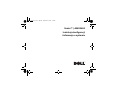 1
1
-
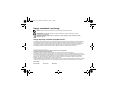 2
2
-
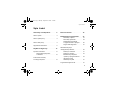 3
3
-
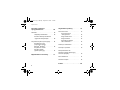 4
4
-
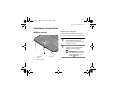 5
5
-
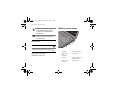 6
6
-
 7
7
-
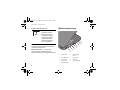 8
8
-
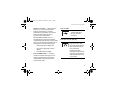 9
9
-
 10
10
-
 11
11
-
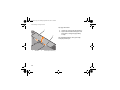 12
12
-
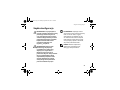 13
13
-
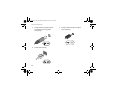 14
14
-
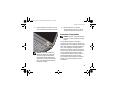 15
15
-
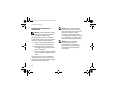 16
16
-
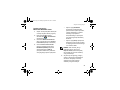 17
17
-
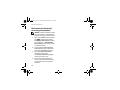 18
18
-
 19
19
-
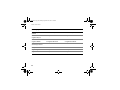 20
20
-
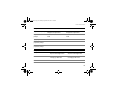 21
21
-
 22
22
-
 23
23
-
 24
24
-
 25
25
-
 26
26
-
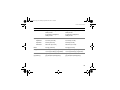 27
27
-
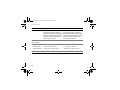 28
28
-
 29
29
-
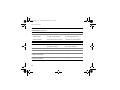 30
30
-
 31
31
-
 32
32
-
 33
33
-
 34
34
-
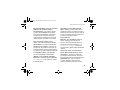 35
35
-
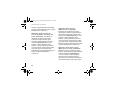 36
36
-
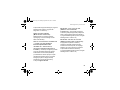 37
37
-
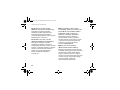 38
38
-
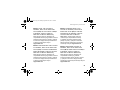 39
39
-
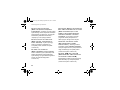 40
40
-
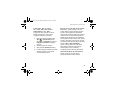 41
41
-
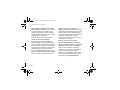 42
42
-
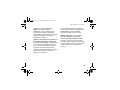 43
43
-
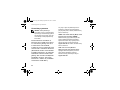 44
44
-
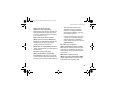 45
45
-
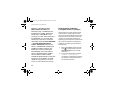 46
46
-
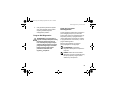 47
47
-
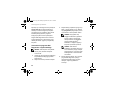 48
48
-
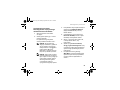 49
49
-
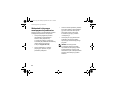 50
50
-
 51
51
-
 52
52
-
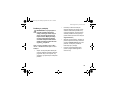 53
53
-
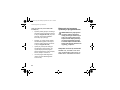 54
54
-
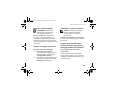 55
55
-
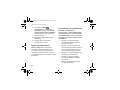 56
56
-
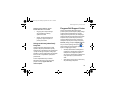 57
57
-
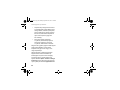 58
58
-
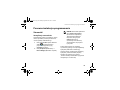 59
59
-
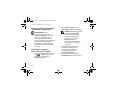 60
60
-
 61
61
-
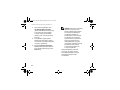 62
62
-
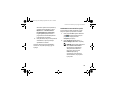 63
63
-
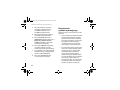 64
64
-
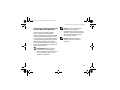 65
65
-
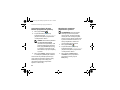 66
66
-
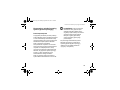 67
67
-
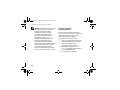 68
68
-
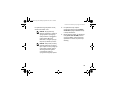 69
69
-
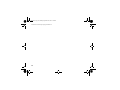 70
70
-
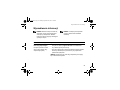 71
71
-
 72
72
-
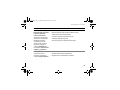 73
73
-
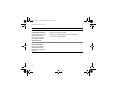 74
74
-
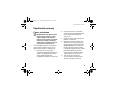 75
75
-
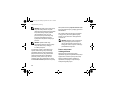 76
76
-
 77
77
-
 78
78
-
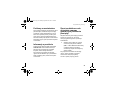 79
79
-
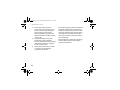 80
80
-
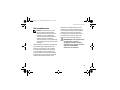 81
81
-
 82
82
-
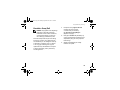 83
83
-
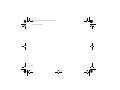 84
84
-
 85
85
-
 86
86
-
 87
87
-
 88
88
-
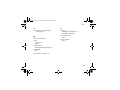 89
89
-
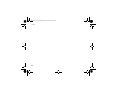 90
90
Dell Vostro A840 Skrócona instrukcja obsługi
- Typ
- Skrócona instrukcja obsługi
Powiązane artykuły
-
Dell OptiPlex FX160 Skrócona instrukcja obsługi
-
Dell Vostro 420 Skrócona instrukcja obsługi
-
Dell Precision M4500 Skrócona instrukcja obsługi
-
Dell OptiPlex 760 Skrócona instrukcja obsługi
-
Dell Inspiron 14R SE 7420 Instrukcja obsługi
-
Dell Vostro 220s Skrócona instrukcja obsługi
-
Dell LATITUDE E5410 Skrócona instrukcja obsługi
-
Dell Vostro A860 Instrukcja obsługi
-
Dell Vostro A840 Instrukcja obsługi
-
Dell LATITUDE E5410 Skrócona instrukcja obsługi